Photoshop心形图片怎么制作_Photoshop制作心形样式图片教程
 发布于2025-05-12 阅读(0)
发布于2025-05-12 阅读(0)
扫一扫,手机访问
将图片添加到PS画布中后,打开左侧工具栏中的矩形形状工具栏
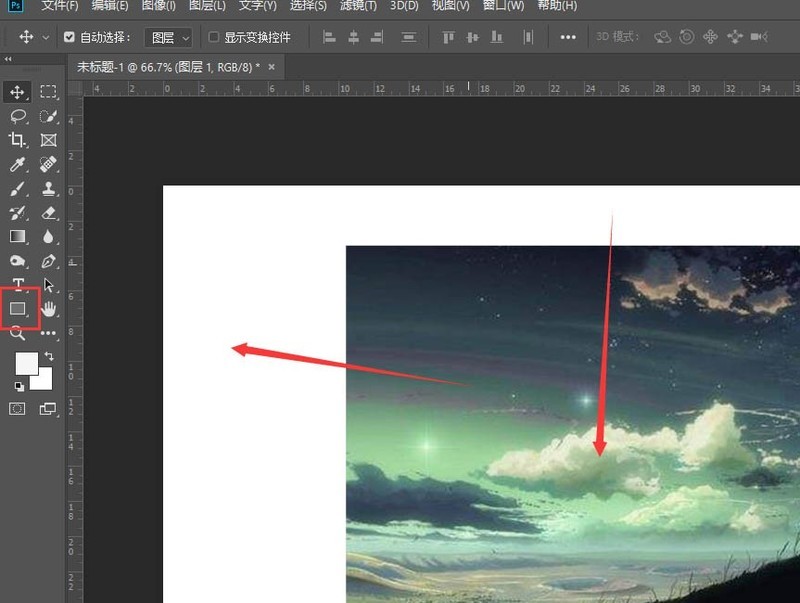
选择右侧扩展栏中的自定义形状选项

在上方的形状栏中,找到如图的心形样式
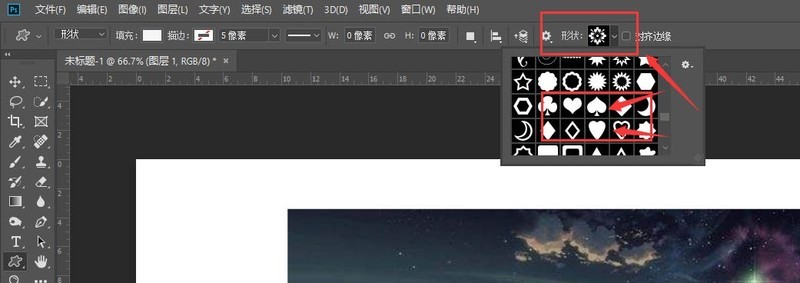
然后左键绘制,得到如图的心形形状
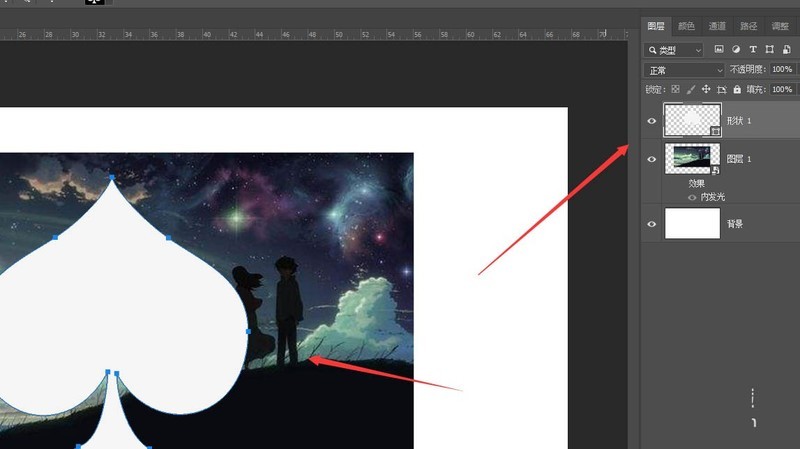
将图片图层移动到形状图层上方,然后选择剪切命令
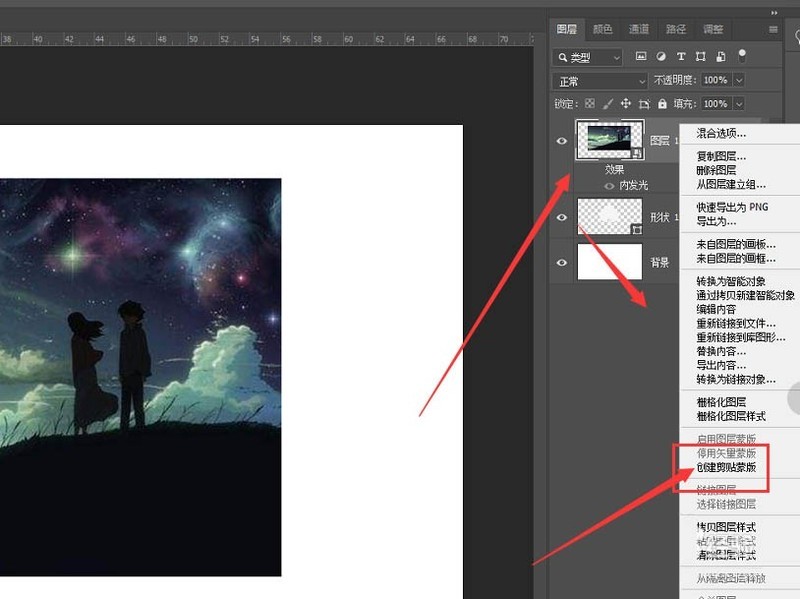
最后得到如图的心形样式图片效果。
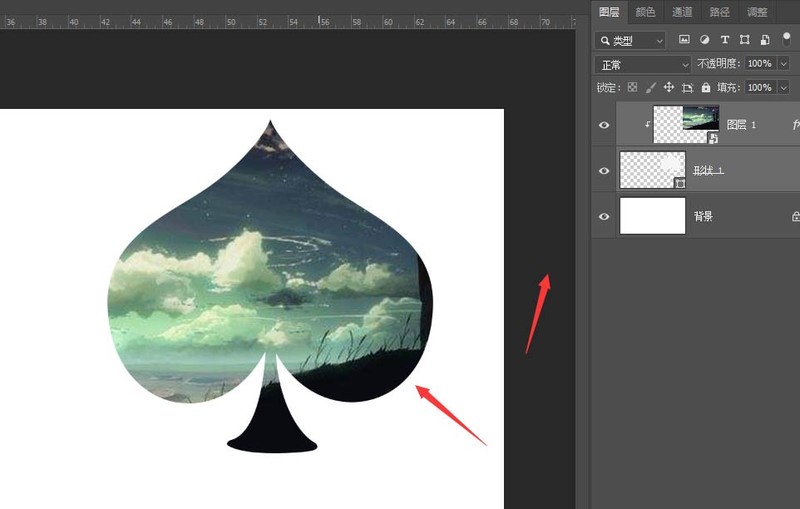
本文转载于:https://xiazai.zol.com.cn/jiqiao/104356.html 如有侵犯,请联系admin@zhengruan.com删除
产品推荐
-

售后无忧
立即购买>- DAEMON Tools Lite 10【序列号终身授权 + 中文版 + Win】
-
¥150.00
office旗舰店
-

售后无忧
立即购买>- DAEMON Tools Ultra 5【序列号终身授权 + 中文版 + Win】
-
¥198.00
office旗舰店
-

售后无忧
立即购买>- DAEMON Tools Pro 8【序列号终身授权 + 中文版 + Win】
-
¥189.00
office旗舰店
-

售后无忧
立即购买>- CorelDRAW X8 简体中文【标准版 + Win】
-
¥1788.00
office旗舰店
-
 正版软件
正版软件
- ai制作福字贴的操作流程
- 1、进入到ai软件以后,需要新建文件(Ctrl+n快捷键)。下面勾选出来的可以根据自己需要的实际情况来更改大小。2、用矩形工具画一个正方形(Shift+Alt以中间为起点向四周展开)。画好以后我们需要给它上色,图中用红线圈起来的(1.是图形的颜色,2.是轮廓的颜色。)。3、点击图形颜色1,在点击那个调色板,然后会有一个上下箭头点击它会有一个颜色的参数值,可以用它调。4、上号颜色以后,我们要把它复制一个在缩小,(Ctrl+c,Ctrl+f)复制以后用移动工具把它放到正方形的四周然后按住Shift+alt键(
- 13分钟前 0
-
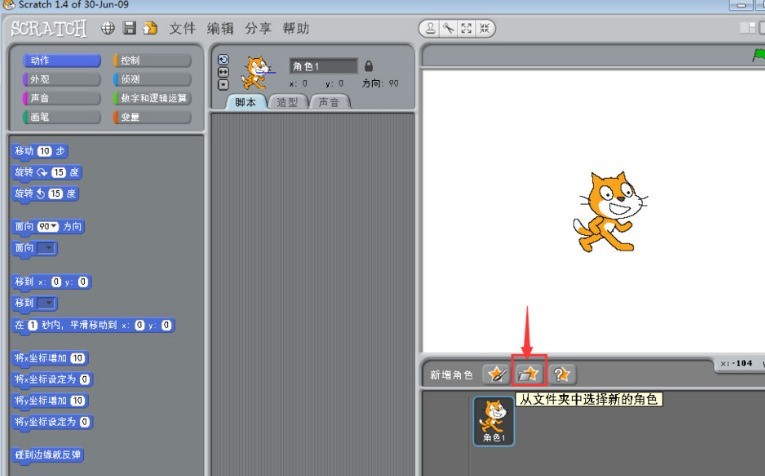 正版软件
正版软件
- scratch角色怎么改成蝴蝶_scratch制作蝴蝶变色动画技巧分享
- 1.打开界面后,点击新增角色栏目中的从文件夹选择新角色按钮2.找到animals动物文件夹3.鼠标选中蝴蝶,点击确定按钮4.最后依次为角色添加当绿旗被点击,重复执行、颜色特效增加25的执行命令即可
- 29分钟前 0
-
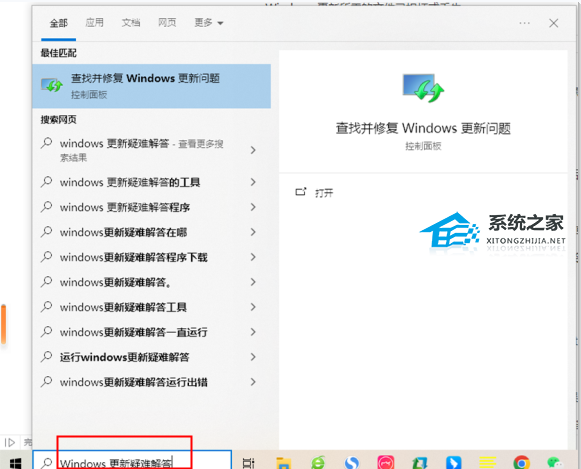 正版软件
正版软件
- Windows更新错误0x80188309-解决方式
- 近期有用户反馈,在更新微软于3月底推送的Win11补丁KB5035942时,出现了安装失败的情况,并显示错误代码“0x80188309”。为了解决这个问题,以下是三种方法供您参考:方法一:1.运行“Windows更新疑难解答”。2.点击下一步。3.让疑难解答程序运行并等待几分钟完成。4.如果发现Windows更新数据库存在问题,疑难解答程序将尝试解决并显示成功消息。5.关闭疑难解答并重新启动系统。方法二:通过重置Windows更新相关服务1.打开运行窗口(按下【Windows+R】键),输入“cmd”,并
- 43分钟前 0
-
 正版软件
正版软件
- PS怎么绘制花瓶转角透视阴影_PS绘制花瓶转角透视阴影方法教程
- 1.首先打开图片素材,扣选出主体花瓶,Ctrl+J复制2层。2.然后选中其中的一个花瓶,填充黑色,移到下面。3.接着点击编辑→操控变形,把花瓶分成2部分。4.随后拖动锚点,更改阴影的位置,境地图片不透明度。5.再依次点击滤镜→模糊→高斯模糊,数值10,点击确定。6.这样效果就做好啦,真实又美观。
- 1小时前 16:30 0
-
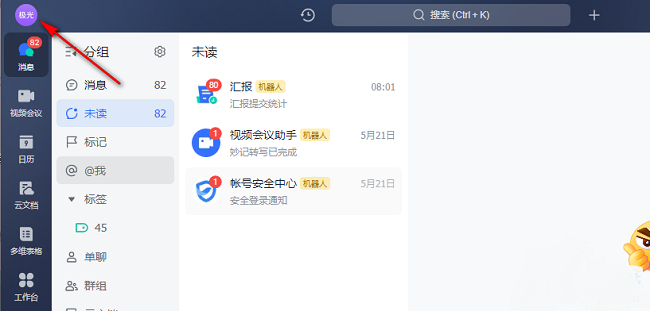 正版软件
正版软件
- 飞书怎么切换主题模式
- 飞书有不同的主题模式,有小伙伴知道飞书怎么切换主题模式,为此这里小编就给大家详细介绍一下飞书切换主题模式教程,有需要的小伙伴可以来看一看。1、双击打开软件,点击左上角的头像框。2、接着点击下方选项列表中的"设置"。3、在打开的窗口界面中,点击左侧栏中的"通用"选项。4、然后在右侧的"主题模式"一栏中选择合适的主题选项即可。
- 1小时前 16:20 0
最新发布
相关推荐
热门关注
-

- Xshell 6 简体中文
- ¥899.00-¥1149.00
-

- DaVinci Resolve Studio 16 简体中文
- ¥2550.00-¥2550.00
-

- Camtasia 2019 简体中文
- ¥689.00-¥689.00
-

- Luminar 3 简体中文
- ¥288.00-¥288.00
-

- Apowersoft 录屏王 简体中文
- ¥129.00-¥339.00








